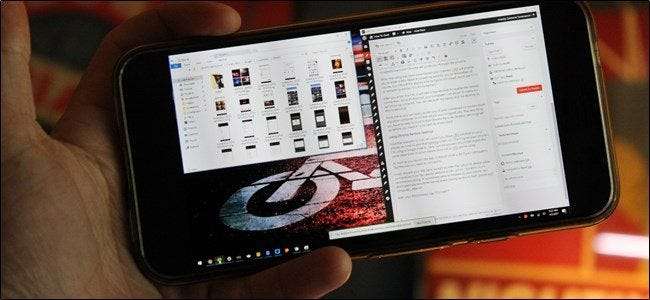
Trong cuộc đời của hầu hết mọi người dùng máy tính đều có lúc họ cần tệp từ PC của mình… và PC không ở gần đó. May mắn thay, có một cách dễ dàng để truy cập từ xa vào PC trực tiếp từ điện thoại hoặc máy tính bảng của bạn, giúp việc lấy tệp bị thiếu đó trở thành một miếng bánh.
Trong khi có nhiều các tùy chọn hiện có cho phép điều này, chúng tôi sẽ giới hạn trọng tâm của mình ở một số tùy chọn dễ dàng và thuận tiện nhất. Tại sao làm việc nhiều hơn để làm ít hơn? Đây là những lựa chọn tốt nhất của bạn.
Tùy chọn một: Chrome Remote Desktop (Windows, Mac, Linux, Android, iPhone)
À, tốt là Chrome Remote Desktop. Đây là mục đích cá nhân của tôi để truy cập từ xa kể từ khi nó được phát hành lần đầu cách đây vài năm. Nó nhanh chóng và dễ sử dụng, hoàn toàn không khó thiết lập và hoạt động trên hầu hết mọi thiết bị trên bảng, từ Windows, Mac và Linux đến Android và iOS .
Tất nhiên, nó có những lưu ý, giống như việc bạn phải là người dùng Chrome. Mặc dù có rất nhiều người dùng Chrome ngoài kia, nhưng tôi hiểu rằng cũng có khá nhiều người dùng không sử dụng trình duyệt của Google, và điều đó không sao cả — chúng ta sẽ nói về một lựa chọn tốt cho các bạn ở bên dưới. Nhưng nếu bạn sử dụng Chrome, đây có lẽ là lựa chọn dễ dàng nhất của bạn.
Cách thiết lập Chrome Remote Desktop (Beta)
Lần lặp lại ban đầu của Chrome Remote Desktop diễn ra dưới dạng ứng dụng Chrome có thể cài đặt từ Cửa hàng Chrome trực tuyến, nhưng vì Google loại bỏ các ứng dụng Chrome để đổi lấy các ứng dụng web tiến bộ , chúng ta sẽ bắt đầu với cách thiết lập Máy tính từ xa bằng cách sử dụng phiên bản ứng dụng web hoàn toàn mới của dịch vụ.
Lưu ý: Tại thời điểm viết bài, Chrome Remote Desktop trên nền web vẫn đang trong giai đoạn thử nghiệm, vì vậy nó có thể có một chút lỗi. Do đó, chúng tôi sẽ để nguyên hướng dẫn thiết lập ứng dụng Remote Desktop Chrome bên dưới.
Để bắt đầu, hãy chuyển sang cái mới Trang web Chrome Remote Desktop beta . Nhấp vào mũi tên tải xuống ở góc dưới cùng của hộp “Thiết lập quyền truy cập từ xa”.
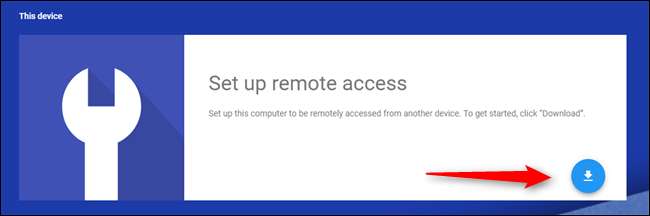
Thao tác này sẽ xuất hiện hộp thoại để cài đặt tiện ích mở rộng Máy tính từ xa mới (đừng nhầm với Máy tính từ xa cũ hơn ứng dụng , đó là một điều khác biệt). Nhấp vào nút Thêm Tiện ích mở rộng.
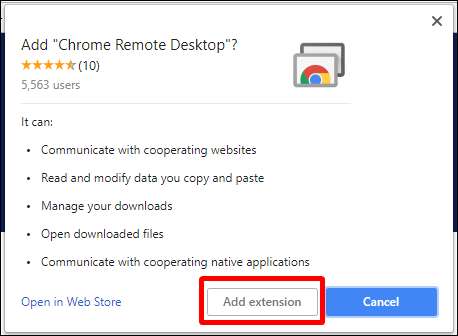
Sẽ mất vài giây để tải xuống và cài đặt, sau đó, bạn sẽ nhập tên máy tính của mình. Lượt tiếp theo.
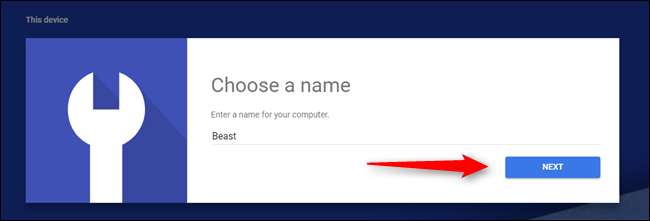
Từ đây, chọn mã PIN đăng nhập của bạn. Làm cho nó khó! Khi bạn hoàn tất, hãy nhấp vào Bắt đầu.
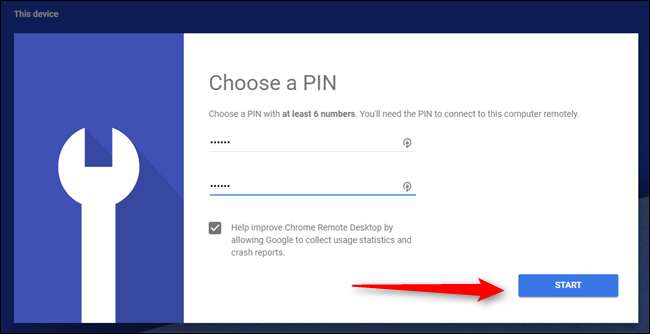
Trên Windows, bạn Nên nhận được một hộp bật lên hỏi bạn có hài lòng với việc để điều này thực hiện các thay đổi đối với thiết bị của bạn không. Nhấp vào "Có" và bạn đã thiết lập xong.

Cách thiết lập Chrome Remote Desktop bằng ứng dụng Chrome cũ
Giống như tôi đã nói trước đó, Google sẽ loại bỏ phiên bản Remote Desktop này (cùng với tất cả các ứng dụng Chrome khác) trong những tháng tới, nhưng hiện tại nó vẫn khả dụng, vì vậy chúng tôi sẽ giữ nguyên phiên bản này cho đến khi không còn nữa.
Trước tiên, bạn cần cài đặt ứng dụng Chrome Remote Desktop trong trình duyệt của mình. Nó là có sẵn từ Cửa hàng Chrome trực tuyến và quá trình cài đặt diễn ra trong vài giây.
Sau khi cài đặt, bạn sẽ khởi chạy ứng dụng từ menu ứng dụng của Chrome — nó phải là liên kết đầu tiên trong thanh dấu trang. Từ đó, chỉ cần tìm liên kết Chrome Remote Desktop.
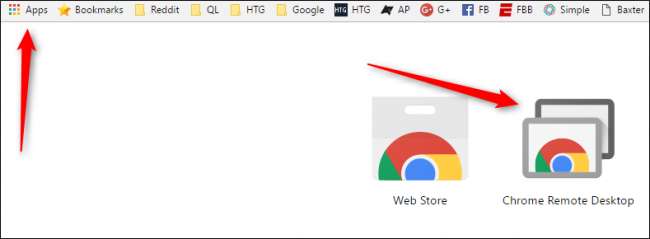
Lần đầu tiên khởi chạy nó, bạn sẽ phải bật kết nối từ xa với máy tính bằng cách cài đặt một tiện ích nhỏ. Quá trình này rất đơn giản và Chrome sẽ hướng dẫn bạn toàn bộ.
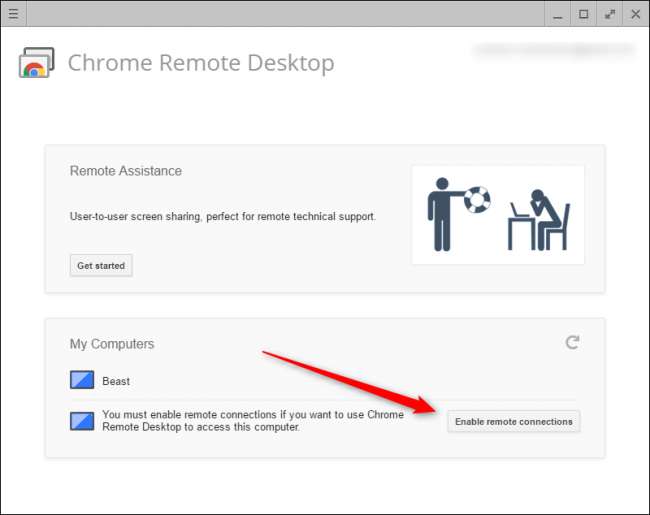
Khi tiện ích đã được tải xuống và cài đặt, Chrome Remote Desktop sẽ nhắc bạn nhập mã PIN. Tất nhiên, hãy biến nó thành một thứ gì đó dễ nhớ đối với bạn, nhưng khó mà bất kỳ ai khác tìm ra! (Vì vậy, không sử dụng 123456 hoặc thứ gì đó. Bạn biết rõ hơn!)
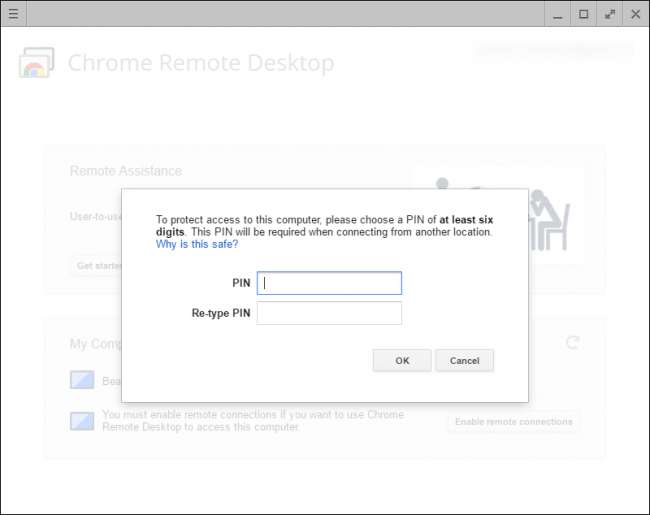
Sau khi bạn nhập mã PIN, sẽ mất vài giây để kích hoạt kết nối từ xa. Sau khi hoàn tất, máy tính của bạn — bất kể tên của nó là gì — sẽ hiển thị trong danh sách. Bạn có thể thấy cả máy tính xách tay và máy tính để bàn của tôi trong ảnh chụp màn hình này.
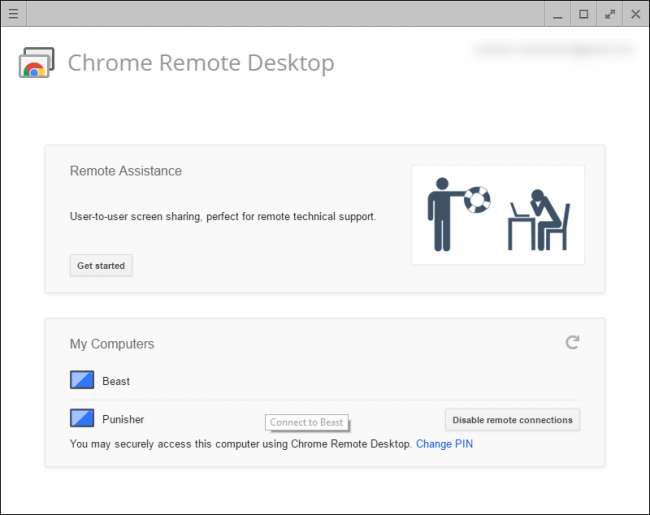
Từ đó, bạn có thể dễ dàng truy cập vào bất kỳ máy tính nào được kết nối của mình từ bất kỳ máy tính hoặc thiết bị di động nào khác mà bạn đã đăng nhập. Điều duy nhất bạn phải ghi nhớ là Chrome Remote Desktop phải là thiết lập trước khi bạn cần — bạn không thể làm điều đó từ xa!
Cách kết nối với PC của bạn bằng Chrome Remote Desktop
Bây giờ mọi thứ đã được thiết lập xong, bạn cần tải xuống ứng dụng Chrome Remote Desktop cho điện thoại của mình ( Android hoặc là iOS ). Hãy khởi động nó để bắt đầu — tôi đang sử dụng Google Pixel XL ở đây, nhưng quá trình này sẽ phần lớn giống nhau bất kể bạn đang sử dụng thiết bị nào.
Ngay sau khi bạn khởi chạy ứng dụng, nó sẽ hiển thị danh sách nếu máy tính của bạn. Nhấn vào một trong những bạn cần kết nối.

Nó sẽ yêu cầu mã PIN của bạn tại đây, cũng như cung cấp tùy chọn để luôn cho phép kết nối từ thiết bị này mà không cần mã PIN… điều mà tôi thực sự không khuyên bạn nên làm. Nếu điều gì đó xảy ra với điện thoại của bạn, bạn sẽ không muốn bất kỳ người làm sai nào có quyền truy cập vào cả điện thoại của bạn và máy tính của bạn, sau tất cả.
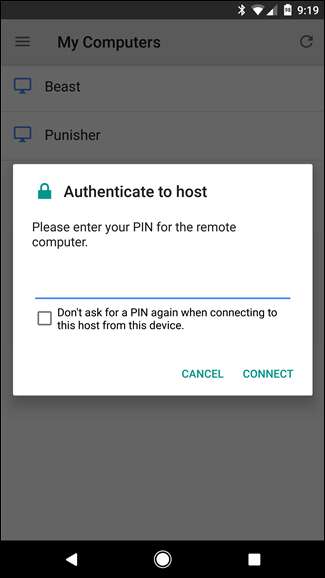
Khi bạn đã nhập mã PIN, hãy nhấn vào “Kết nối”.
Bùng nổ. Kết nối sẽ ngay lập tức. Tại thời điểm này, bạn có thể dễ dàng thực hiện những việc mình cần làm — sử dụng ngón tay của bạn làm chuột và chạm để nhấp. Nó gần giống như nó có ý nghĩa.
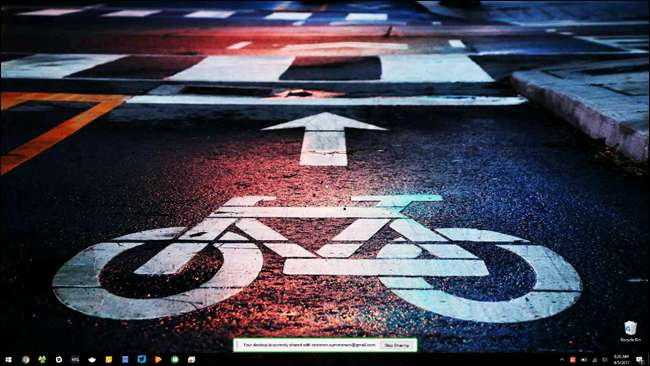
Khi bạn hoàn tất, chỉ cần nhấn vào nút “Dừng chia sẻ” ở dưới cùng. Kết nối sẽ bị ngắt. Dễ như ăn bánh.
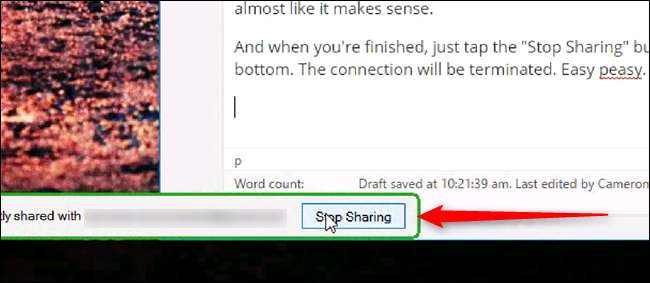
Tùy chọn hai: TeamViewer (Windows, Mac, Linux, Android, iPhone)
Như tôi đã nói trước đó, không phải ai cũng sử dụng Chrome. Và nếu bạn không sử dụng Chrome, thì bạn cũng không thể sử dụng Chrome Remote Desktop tốt được, phải không?
LIÊN QUAN: Cách khóa TeamViewer để truy cập từ xa an toàn hơn
Đối với những người khác, có TeamViewer . Giống như Chrome Remote Desktop, nó có sẵn trên toàn bộ — Windows, Mac, Android, iOS, v.v. Việc thiết lập và sử dụng không quá khó nhưng tôi sẽ cảnh báo bạn ngay bây giờ, Chrome Remote Desktop đơn giản hơn rất nhiều. Và sự phức tạp của TeamViewer có nghĩa là nó cần nhiều công việc hơn để giữ an toàn —Điều gì đó bạn thực sự cần làm nếu bạn định sử dụng nó. Nếu không, về cơ bản, bạn đang để cửa vào nhà không khóa, điều này thật tệ.
Cách thiết lập TeamViewer
Đầu tiên, hãy đến Trang web TeamViewer và tải xuống phiên bản mới nhất của chương trình. Đó là một ô lớn màu xanh lá cây trên màn hình chính, vì vậy khó có thể bỏ lỡ.
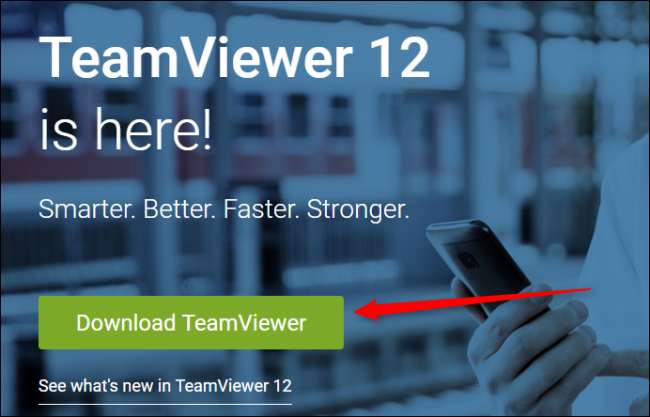
Trong quá trình cài đặt, bạn sẽ cần chọn loại cài đặt và trường hợp sử dụng của mình. TeamViewer miễn phí cho mục đích sử dụng cá nhân, vì vậy nếu bạn chỉ thực hiện việc này trên máy tính cá nhân của mình, hãy sử dụng tùy chọn đó. Tuy nhiên, nếu bạn đang sử dụng nó cho mục đích công ty, hãy trung thực ở đây.
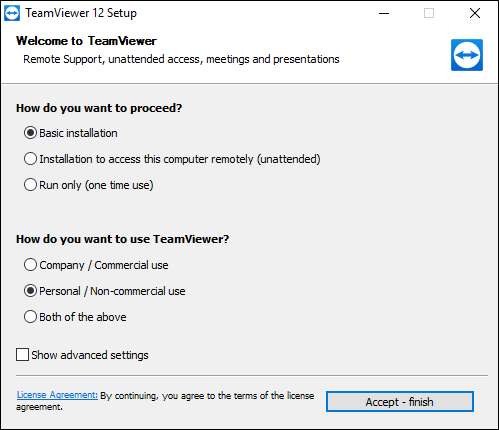
Quá trình cài đặt sẽ chỉ mất vài phút và bạn sẽ sẵn sàng bắt đầu.
Theo mặc định, TeamViewer sẽ cung cấp cho bạn một ID và mã PIN từ xa, nhưng điều này chỉ hữu ích nếu bạn thực sự đang ngồi trước máy tính của mình — ý tưởng ở đây là bạn có thể cung cấp mã đó cho người khác để họ có thể truy cập từ xa vào máy tính của bạn. Tuy nhiên, điều đó chẳng có ích gì nếu bạn đi ra ngoài và cần truy cập từ xa vào hệ thống của riêng mình.
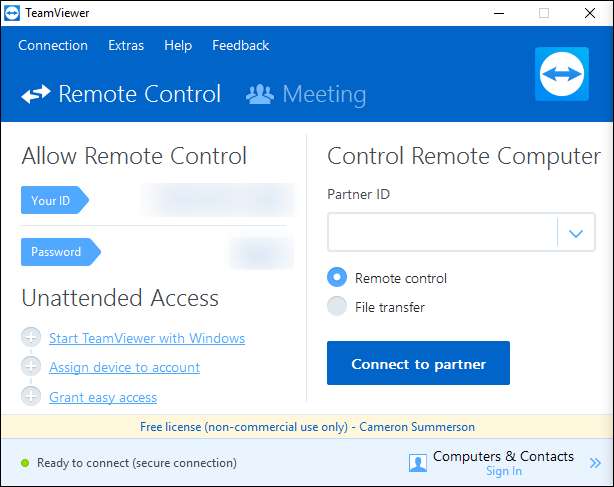
Để làm được điều đó, bạn cần thiết lập tài khoản TeamViewer và kết nối máy tính của mình với tài khoản đó. Để thiết lập, hãy nhấp vào nút “Đăng ký” trong cửa sổ nhỏ bên phải. Tất nhiên, nếu bạn đã có tài khoản TeamViewer, bạn chỉ cần đăng nhập.
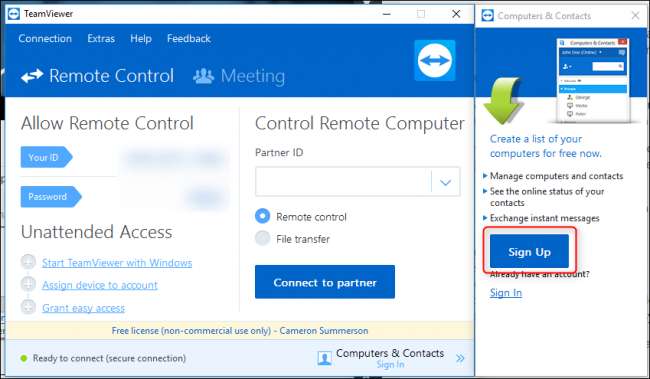
Khi bạn đã thiết lập xong tài khoản và sẵn sàng hoạt động, bạn cũng sẽ chỉ định mật khẩu cho máy tính cụ thể này. Một lần nữa, hãy biến nó thành một thứ gì đó dễ nhớ nhưng khó tìm ra. Và bây giờ sẽ là thời điểm tốt để điều chỉnh các cài đặt bảo mật này cũng.
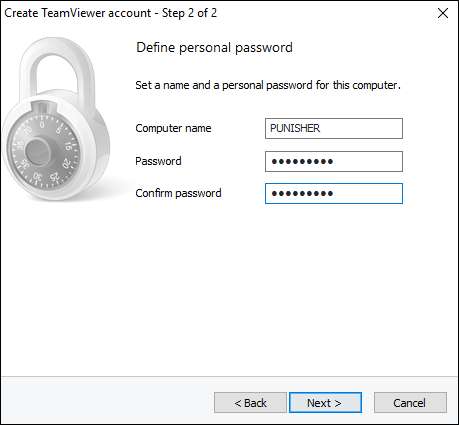
Cách kết nối với PC của bạn bằng TeamViewer
Để truy cập PC của bạn, hãy cài đặt ứng dụng di động của TeamViewer trên Android hoặc là thiết bị iOS , sau đó bắn nó lên. Nhấn vào nút “Máy tính” ở dưới cùng, sau đó đăng nhập vào tài khoản bạn vừa tạo.
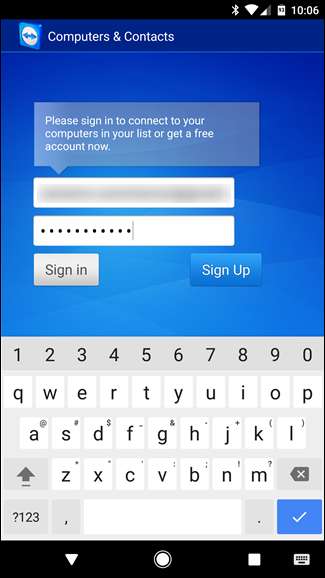
Sau đó, nhấn vào “Máy tính của tôi”, danh sách này sẽ hiển thị danh sách tất cả các máy tính hiện được đính kèm với tài khoản TeamViewer của bạn.
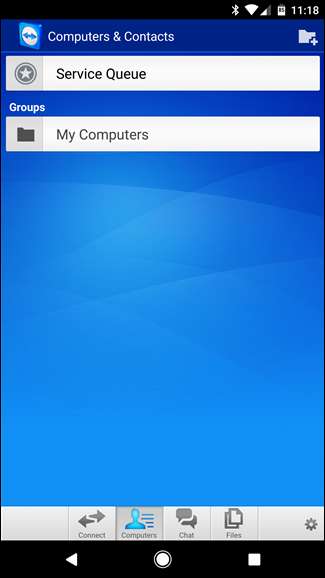
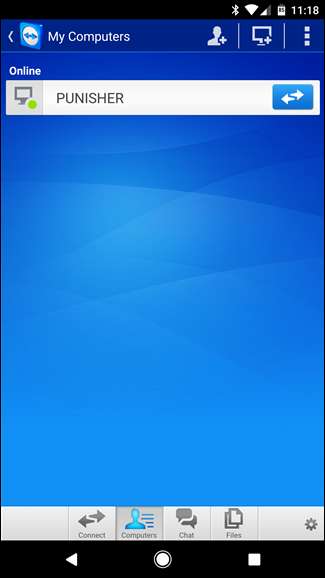
Nhấn vào một trong những bạn muốn kết nối. Kết nối từ xa sẽ mất một phút để thiết lập, nhưng sau đó, bạn sẽ sẵn sàng triển khai.
Ở cuối giao diện (một lần nữa, trên điện thoại) sẽ hiển thị danh sách nhanh những việc bạn có thể làm: đóng, bàn phím, các tác vụ (như phím tắt), cài đặt Windows, TeamViewer và ẩn. Đây là những cài đặt siêu hữu ích không chỉ đơn giản là sử dụng chạm và nhấp và một lĩnh vực mà TeamViewer có mặt trên Chrome Remote Desktop.
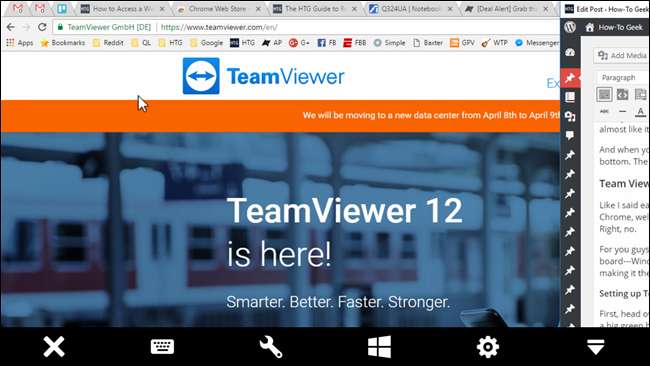
Khi bạn hoàn thành công việc của mình, chỉ cần nhấp vào nút X (hoặc "quay lại") để đóng kết nối.
Làm thế nào để chuyển các tập tin trở lại và Forth bằng TeamViewer
Nhưng xin chờ chút nữa! Nếu bạn chỉ đang cố lấy một vài tệp, có một tùy chọn khác ở đây: bạn có thể sử dụng hệ thống Truyền tệp của TeamViewer.
Với ứng dụng đã đăng nhập vào tài khoản TeamViewer của bạn, hãy nhấn vào tùy chọn “Tệp” ở dưới cùng, sau đó nhấn vào “Tệp từ xa”.
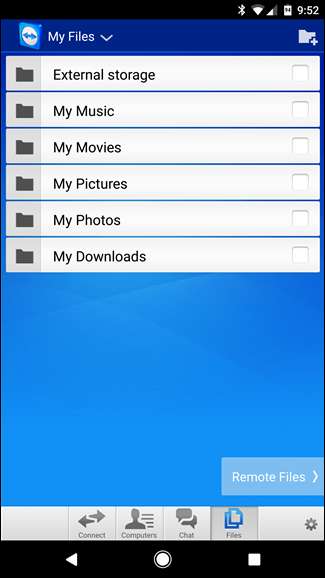
Sau khi bạn đăng nhập, hãy nhấn vào nút “Máy tính của tôi”, sau đó chọn máy tính bạn cần truy cập.
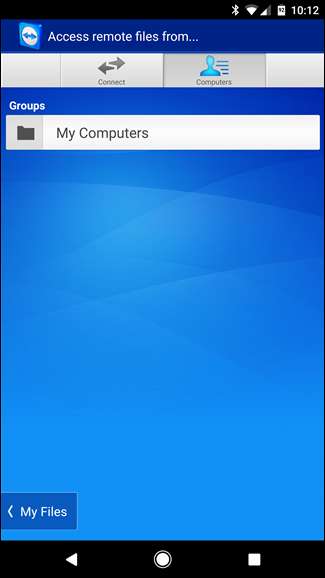
Từ đây, mọi việc khá đơn giản: điều hướng qua hệ thống tệp và nhấn vào hộp kiểm bên cạnh tệp bạn muốn chuyển. Với các tệp đã chọn, hãy nhấn vào nút “Tệp của tôi” ở dưới cùng, sau đó nhấn vào biểu tượng tờ giấy nhỏ ở trên cùng để chuyển các tệp đến vị trí mong muốn.
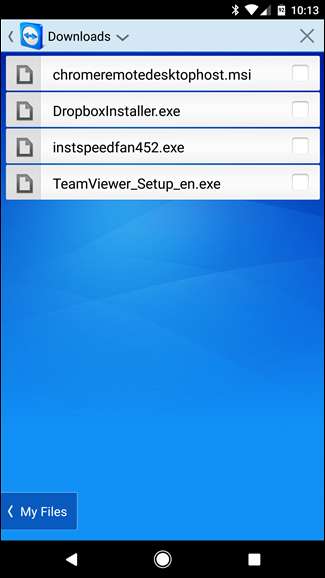
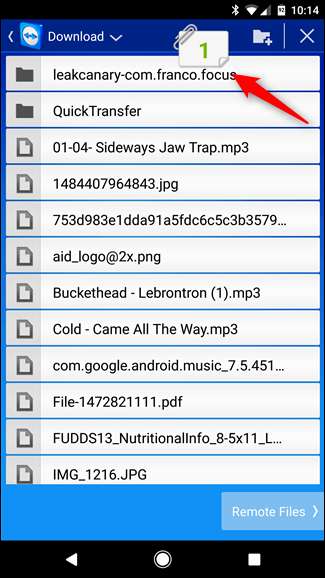
Khi bạn hoàn tất, chỉ cần nhấn vào nút quay lại để ngắt kết nối. Đó thực sự là tất cả những gì cần làm.
Có vô số tùy chọn khác để truy cập từ xa ngoài kia, nhưng đây là hai trong số các tùy chọn đa nền tảng tốt nhất sẽ hoạt động bất kể bạn có loại máy tính hoặc điện thoại nào.
Mặc dù tôi thừa nhận sử dụng Chrome Remote Desktop cho tất cả các nhu cầu từ xa của mình (thường là hiếm), tôi thừa nhận rằng TeamViewer rõ ràng là tùy chọn mạnh mẽ hơn ở đây. Tùy chọn truyền tệp được thực thi tuyệt vời và dễ sử dụng. Chỉ cần đảm bảo rằng, nếu bạn muốn tận dụng sức mạnh của TeamViewer, bạn thực hiện các bước cần thiết để bảo vệ nó.







